
想在你的 Linux 桌面上安装一个类似 macOS 的扩展坞吗?这七个 Dock 应用程序将帮助您在 Linux 上重新创建 Mac 桌面体验。
您的 Linux 桌面是否充满了应用程序,并且每次想要启动它时都难以找到应用程序?好吧,事实证明,您可以使用扩展坞来解决此问题。
一般来说,应用程序坞站是某些桌面操作系统上的系统组件,它通过提供对应用程序和实用程序的快速访问来促进多任务处理。不仅如此,它还有助于改善桌面的视觉外观,使其兼具功能性和吸引力。
在 Linux 上,您可以使用多种应用程序在桌面上安装扩展坞。让我们看看这些适用于 Linux 的最佳停靠应用程序。
1.Latte Dock

Latte 是一个基于 Plasma 框架的扩展坞。它很直观,并且依赖于其动画的抛物线缩放效果。您可以在各种 Linux 发行版上使用此扩展坞,包括 Ubuntu、openSUSE、Arch Linux和 Fedora 等。
使用 Latte,您可以获得各种配置选项,例如位置和对齐方式,此外还有多个外观选项和大量自定义操作、滚动和其他行为。
除其他功能外,Latte Dock 还支持小程序和任务的全局快捷方式、多种可见性模式以及使用自定义布局的能力。
Latte Dock 安装
Ubuntu/Debian:
sudo apt install latte-dock
Arch Linux:
sudo pacman -S latte-dock
Fedora/CentOS/RHEL:
sudo dnf install latte-dock
或者也可以使用 GitHub上 的说明从源代码安装 Latte Dock 。
2.docky
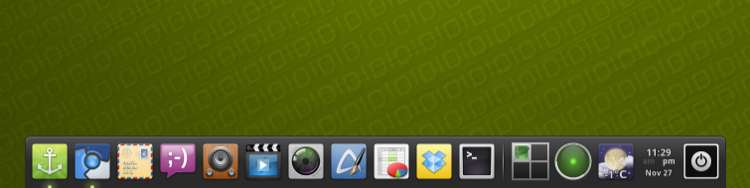
Docky 是一个功能齐全的 Dock 应用程序。它完全集成到 GNOME 桌面中,易于使用和定制。
有关的:GNOME 桌面环境的主要功能
使用 Docky,您可以获得应用程序启动器和各种 docklets(小部件)来显示信息。这些 Docklet 允许您直接向 Dock 添加信息,例如 CPU 监视器、天气报告和时钟。
Docky 还具有应用集成功能,可让您将更多菜单项添加到应用的上下文菜单以显示更多信息。同样,也支持自定义,因此您可以根据需要调整 Docky 的一些组件。
Docky 安装
Ubuntu/Debian:
sudo apt install docky
Arch Linux:
sudo pacman -S docky
Fedora/CentOS/RHEL:
sudo dnf install docky
3.plank

Plank 是 Linux 上最简单的扩展坞应用程序之一。它设法在停靠应用程序的必要内容和非必要内容之间取得适当的平衡,以确保您不会被过于复杂和令人困惑的选项所淹没。
也就是说,使用 Plank,您确实可以获得自定义扩展坞外观及其行为设置的必要选项。另外,与 Docky 类似,它也支持 docklets,你会得到很多,包括 CPU 监视器、电池信息和应用程序快捷方式。
其中,Clippy 是最有用的 docklets 之一。它记录您的剪贴板条目,让您一目了然地查看剪贴板的内容。
plank 安装
Ubuntu/Debian:
sudo apt install plank
Arch Linux:
sudo pacman -S plank
Fedora/CentOS/RHEL:
sudo dnf install plank
4.Dash to Dock

Dash to Dock 更像是 GNOME Shell 扩展而不是应用程序。它是 GNOME 桌面的理想选择,有助于将仪表板转变为 Dock,以提供对应用程序的快速访问以及在应用程序和工作区之间的更快切换。
但是,与独立停靠应用程序非常相似,Dash to Dock 也提供了一系列自定义设置,包括停靠位置和图标大小到主题和快速操作的基本设置。
但话虽如此,Dash to Dock 更适用于使用 GNOME 的 Linux 发行版,例如 Ubuntu 和 Fedora。因此,如果您正在运行另一个发行版,您可能应该避免使用它,或者更好的是,在您的系统上安装 GNOME 桌面。
Dash to Dock 安装
您可以从源代码安装 Dash 到 Dock。为此,请打开终端并运行:
git clone https://github.com/micheleg/dash-to-dock.git
接下来,使用cd和ls命令导航到程序目录。然后,运行以下命令来安装扩展坞:
makemake install
Arch 用户可以使用 Yay 直接从 AUR 安装包:
yay -S gnome-shell-extension-dash-to-dock
5.polydock
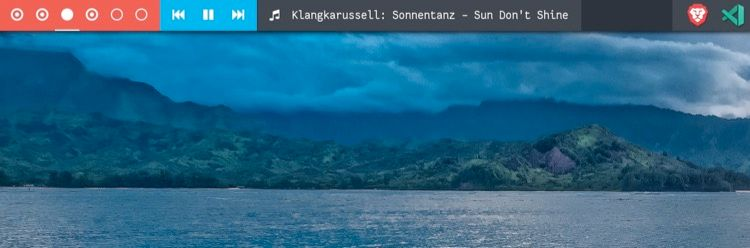
Polydock 是一个高度可定制的 Linux 扩展坞。它在某种程度上受到 Polybar 的启发,可以与它一起使用以解决其缺失的窗口列表。事实上,您也可以将它与其他状态栏应用程序一起使用。
谈到可定制性,Polydock 支持各种外观和行为选项,以及对主题的支持。另外,您可以设置规则来定义自定义图标,还可以使用自定义窗口管理器命令。
有关的:适用于 Linux 的最佳窗口管理器
Polydock 的突出功能之一是窗口分组,它允许您将窗口分成组并快速访问它们。它是高度可配置的,您可以为窗口组设置触发器以循环浏览窗口组或查看组中所有打开的窗口,以及其他操作。
在 Linux 上安装 Polydock 的说明可以在Polydock 的 GitHub 上找到。
6.tint2
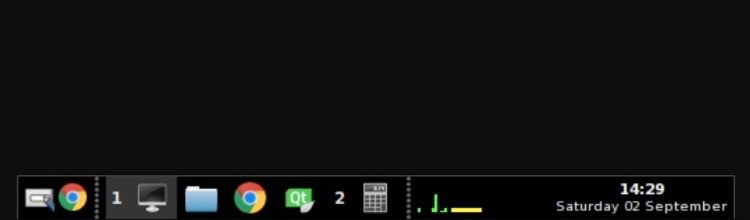
Tint2 是适用于 Linux 的极简风格的扩展坞之一。它重量轻,运行流畅,适用于功能较弱的计算机。
话虽如此,Tint2 确实只包含一些方便的功能。添加任务列表、电池监视器和系统托盘的能力就是一个例子。此外,它还包括对许多 Linux 窗口管理器的支持。因此,您可以毫无问题地将其与其中任何一个一起使用。
Tint2 上的所有配置都保存在配置文件中,您可以使用其文档根据自己的喜好进行修改。其中一些可配置选项包括字体、颜色和位置。或者,您也可以使用其 GUI 配置工具。
Tint2 安装
Ubuntu/Debian:
sudo apt install tint2
Arch Linux:
sudo pacman -S tint2
7.Cairo-Dock

Cairo-Dock 是一个高度可定制的 Linux 码头。当与 XFCE、LXDE、KDE 和 Openbox 等一些更易于定制的桌面环境一起使用时,它更有意义,因为您可以完全控制它们上的桌面。
使用 Cairo-Dock,您可以在OpenGL和Cairo之间进行选择,作为当前会话的首选后端。或者,如果您愿意,也可以使用合成管理器。
此外,Cairo-Dock 为您提供常用的配置选项,例如更改停靠位置、自定义启动器图标、更改主题和配置您自己的快捷键。您还可以将附加组件添加到扩展坞以使其更具功能性。
Cairo-Dock 安装
Ubuntu/Debian:
sudo apt install cairo-dock
Arch Linux:
sudo pacman -S cairo-dock
Fedora/CentOS/RHEL:
sudo dnf install cairo-dock
使用 Dock 改善您的 Linux 桌面体验
添加扩展坞是改善 Linux 桌面体验的一种方法。它对您的设置进行了视觉检查,并通过为您提供对应用程序和其他功能的访问来增加其可用性。
因此,找到合适的停靠应用程序至关重要。这样,您可以控制扩展坞的位置、大小以及它所拥有的应用程序和实用程序,以充分利用它的潜力并最大限度地提高您的工作效率。
不仅如此,如果您最近从 Mac 切换到 Linux 并且缺少 macOS 扩展坞,这些扩展坞应用程序提供了在 Linux 上获取类似 macOS 的扩展坞的最简单方法。当然,外观上会有一些视觉差异,但至少你会在 Linux 上获得它的大部分功能。
但是,如果定制是您的唯一目标,那么还有其他一些方法可以让您的 Linux 桌面看起来很棒,您可能想看看这些方法。
翻译自
The 7 Best Linux Docks to Give Your Desktop a New Look
关注
本文首发于微信公众号【进击云原生】,扫左侧码关注,了解更多咨询,更有免费资源供您学习
最后
以上就是醉熏唇彩最近收集整理的关于让 Linux 桌面焕然一新的 7 个扩展坞的全部内容,更多相关让内容请搜索靠谱客的其他文章。








发表评论 取消回复